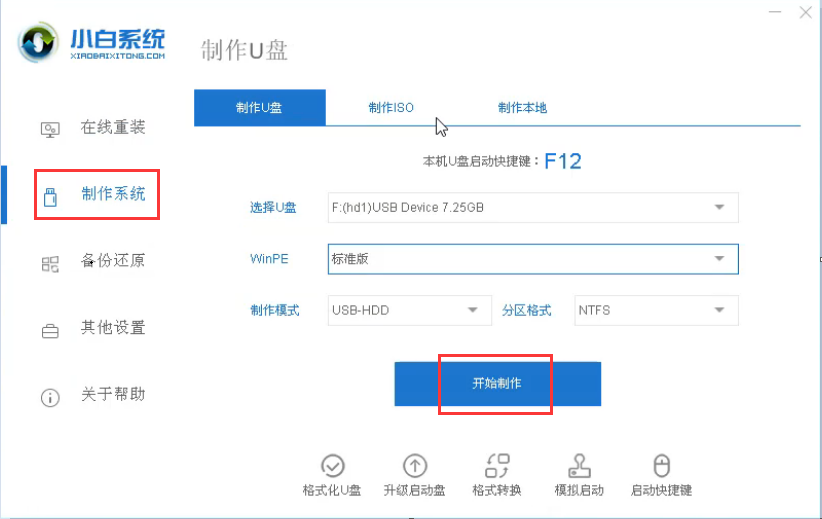目前网络上的制作启动 U 盘工具非常多,您可以根据自己的喜好来选择适合的启动盘工具,今天给大家演示的是老毛桃u盘启动盘制作教程,如果您也喜欢这个品牌的工具,那么您可以通过教程中的方法快速制作即可。
1、准备一个空白 U 盘,建议 8GB 以上,下载并打开老毛桃U盘制作工具,插入需要制作的U盘。
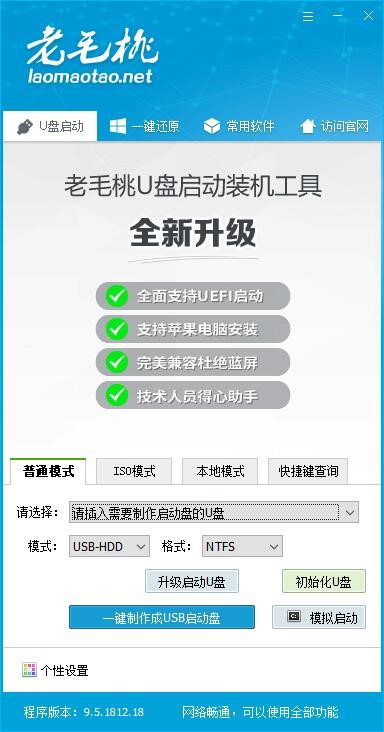
2、选择普通模式选项卡,“请选择”中选择自身U盘设备名称(一般会自动识别)。模式选择USB—HDD,格式选择“NTFS”。

3、点击“一键制作成USB启动盘”按钮,开始制作U盘winpe系统,过程中会格式化U盘上的数据(注意:制作前请确认U盘文件否已做好备份)。
传统U盘PE系统windows7重装系统步骤
目前仍然在使用 Windows 7 系统的用户不在少数,可是对于经常使用 Windows 系统的用户肯定会碰到需要重装系统的现象.今天我们一起来看看传统U盘PE系统windows7重装系统步骤,不会的快来一起学习吧.

4、开始制作后软件下方会有进度条提醒,请耐心等待。

5、制作完成后,可以选择模拟启动测试,若能够进入老毛桃winpe主菜单,即表示老毛桃U盘启动盘制作成功。

以上就是非常快速且真实有效的老毛桃 U 盘制作启动工具教程,对于需要使用 U 盘重装系统的用户来说非常有用。当然,您也可以使用下载火(xiazaihuo.com)一键重装系统软件中的制作启动盘工具进行制作。
以上就是电脑技术教程《2021 年亲测可用的老毛桃u盘启动盘制作教程》的全部内容,由下载火资源网整理发布,关注我们每日分享Win12、win11、win10、win7、Win XP等系统使用技巧!u盘启动盘制作方法
当电脑故障,或者电脑分区等情况,这时候可以通过u盘启动盘进入pe系统来解决,可u盘启动盘怎么制作呢?初次接触的时候还是不知道如何操作,那么u盘启动制作方法是什么?今天一起来了解u盘启动盘制作教程.